5.3. Cámara: uso da cámara durante a sesión
BigBlueButton: uso da cámara
|
 |
BigBlueButton
Durante a xuntanza os usuarios poden utilizar (compartir) a súa cámara web. O moderador (normalmente o profesor) pode limitar o uso desta funcionalidade por parte dos espectadores mediante a activación do bloqueo de espectadores no menú de usuarios. Tamén pode limitar que os espectadores (o alumnado) vexan a imaxe das cámaras dos demais compañeiros se así o considera.
Cando un usuario decida activar a súa cámara debe ter en conta que vai ser visible non so a súa imaxe senón calquera persoa ou elemento que se sitúe no campo visual da propia cámara. É moi recomendable revisar que non exista ningún elemento ou persoa que non queiramos expoñer ou que non queiramos que sexa identificado.
Unha vez feito isto procedemos a activar o uso da cámara. Do grupo de tres botóns centrais inferiores, o central permite activar ou desactivar o uso da cámara. Cando está en modo transparente a cámara non se comparte e a icona representa unha cámara riscada. Cando está en cor azul claro estamos compartindo a imaxe que está captando a nosa cámara.
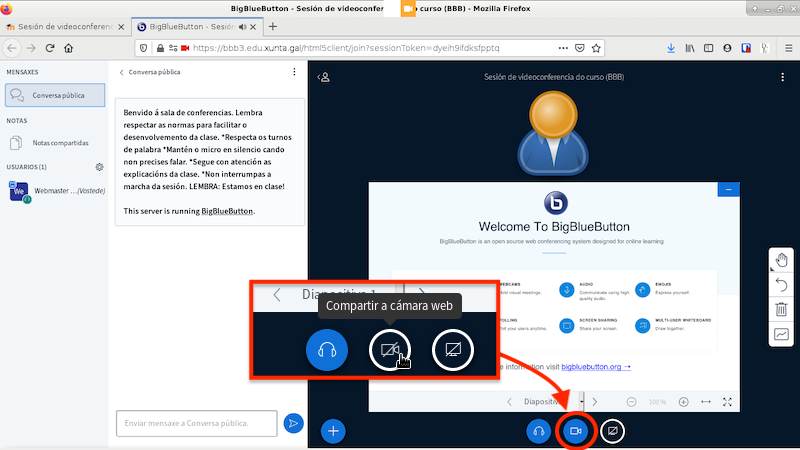
Despois de pulsar o botón de "Compartir a cámara web", teremos que dar permisos ao navegador para que o faga. Normalmente o navegador abrirá un cadro de diálogo para solicitar ese permiso.
Atención: se non se concede ese permiso correctamente non será posible emitir a imaxe da cámara na nosa xuntanza. Posteriormente pódese conceder ou bloquear de novo dende as iconas situadas á esquerda da barra de enderezos do navegador. A continuación vemos como se ve este procedemento no navegador "Mozilla Firefox":
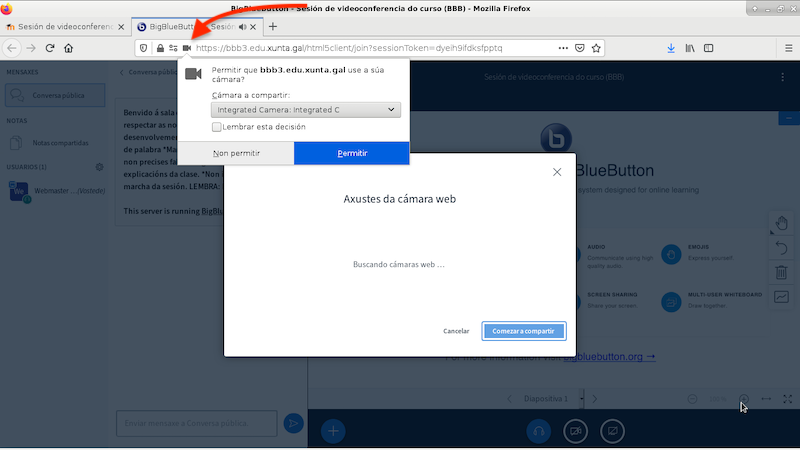
Pulsando no botón "Comezar a compartir" pasaremos a ver a nosa imaxe no escritorio da xuntanza. Se estamos a usar tamén a compartición de pantalla ou presentación a nosa imaxe aparecerá en pequeno na zona superior. Podemos pasala a pantalla completa mediante a icona da esquina superior dereita da imaxe.
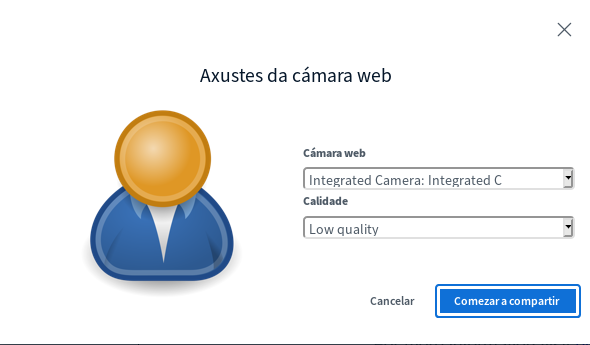
Tanto a posición como o tamaño de visualización pode ser escollido polo usuario. Basta con usar o rato para escoller e arrastralo á posición que desexemos dentro do espazo principal da xuntanza ou situar o cursor no borde da imaxe para que aparezan os tiradores que permiten redimensionala. Esa posición e tamaño afecta unicamente á nosa visualización pero non á que reciben o resto de usuarios.
|
|
 |
